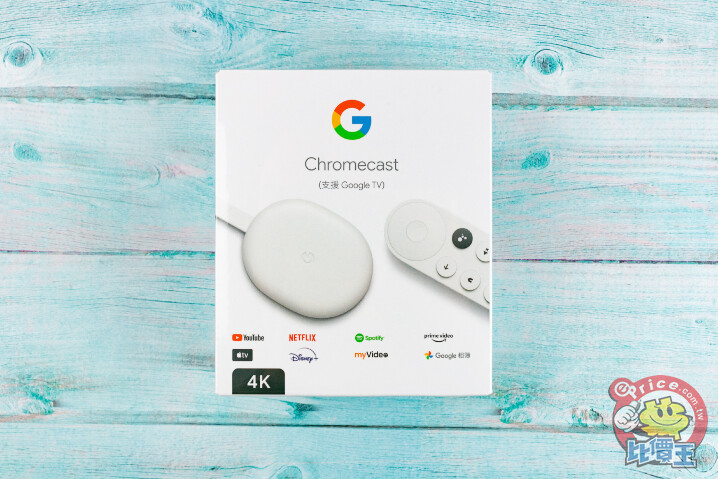
▲ 白色紙盒包裝正面印有產品圖案以及型號。

▲ 正面下方印有 4K 字樣,代表支援 4K 影像輸出;另外也羅列了支援的影視音樂串流平台,包括 YouTube、Netflix、Spotify、Amazon Prime Video、Apple TV、Disney+、myVideo 等等。

▲ 側邊則說明它可支援 Google 助理,透過語音搜尋資訊。

▲ 另外一側則標明支援 4K HDR 輸出,並可支援 Android 與 iOS 平台。

▲ 打開包裝後,配件被裝在不同小盒子內。

▲ 所有內含配件:遙控器、電源供應器、Chromecast 本體、USB-C 傳輸線、簡易說明書。

▲ 另外包裝內還有提供兩個 4 號電池供遙控器使用。
Chromecast with Google TV 在外型設計上與之前幾代有蠻大的不同,雖然他一樣採用直接附帶 HDMI 接頭的設計,不過機體外型變得更溫潤,看起來像個鵝卵石;今次上手的是白色,其他國家有其他顏色選擇,不過其實機體的顏色似乎也不是那麼重要,因為基本上它都隱藏在電視的背面。
Chromecast with Google TV 安裝的方式也很簡單,只要將它的 HDMI 接頭插在電視機或螢幕後面的 HDMI 輸入孔,之後把傳輸線連接至 Chromecast 的 USB-C 插孔與電源供應器,再將電源供應器插上市電插座即可。如果電視本身有 USB-A 插槽的話,也可以試試直接透過電視 USB 供電,就不需要佔用一個插座;不過因為 Chromecast 需要的電力比較高(隨附的電源供應器輸出功率是 7.5W),很多電視背面的 USB 只能提供到 5W 甚至 2.5W,因此在使用電視背面的 USB 時,最好先確認它的電力輸出功率是否達標。

▲ Chromecast 本體採橢圓餅狀造型,正面有 Google 的蝕刻 logo。

▲ 它直接內建 HDMI 接頭。

▲ 另一端則有 USB-C 插槽,用來替 Chromecast 供電。

▲ 背面有電源指示燈以及重置按鍵。


▲ 隨附的 USB 充電器輸出功率是 7.5W。

▲ 只要把 Chromecast 的 HDMI 安裝到電視上,再插上傳輸線與電源供應器就可以了。
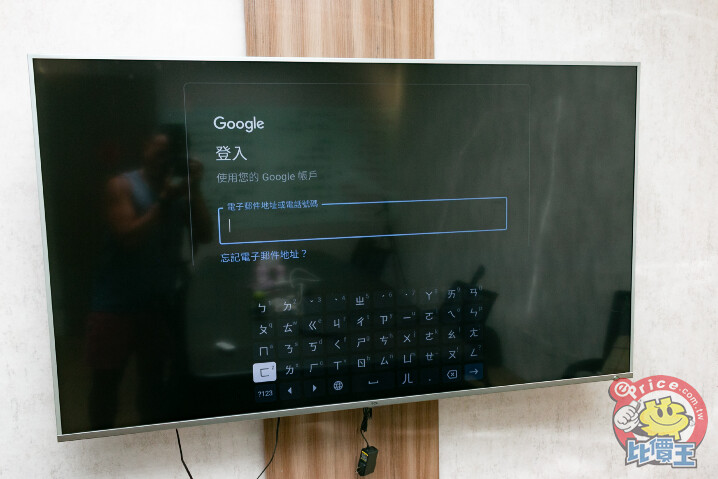
▲ 開機後,首先登入 Google 帳號。


▲ 經過一陣的設定後,就可以使用了。
支援 Google 助理的遙控器
有別於以往的 Chromecast 產品主要是以內容投放為主,新款 Chromecast 搭載了前身為 Android TV 的 Google TV 系統,所以是一款完整的安卓電視盒產品;也因此 Google 也在包裝中加入了可以用來操控介面的遙控器配件。這個遙控器採藍牙方式與 Chromecast 連接,上面除了五向控制鍵、返回鍵、主頁鍵與靜音鍵之外,還有一個 YouTube 與 Netflix 快捷鍵,按一下即可快速開啟。此外,遙控器上還加入電源鍵、音量鍵與訊源選擇鍵,如果電視支援 HDMI-CEC 的話,就可以直接透過遙控 Chromecast 並連動至電視,達到用一個遙控器就可同時開啟或關閉 Chromecast 與電視、或是控制電視音量等等。

▲ 遙控器上設有許多按鈕。

▲ 側面也有音量鍵,可用來操控電視音量(前提是電視支援 HDMI-CEC)
而在遙控器上,Google 也設計了助理按鍵,這或許是這個遙控器最重要的功能。當使用 Chromecast 時,只要按住助理鍵,遙控器上的麥克風就會開啟,之後對著遙控器說出想要查的句子,如「今天天氣怎麼樣」,Google 助理就會把天氣預報秀給你看;或是說「誰是湯姆克魯斯」,螢幕上就會出現湯姆克魯斯的維基百科條目,並且會列出他主演的電影,如果這些電影有在主流串流平台上的話,點一下就可以直接跳到該串流平台並且開啟那部電影,實在是非常方便,我有時想要看看某部電影有沒有在串流平台上時,只要查詢電影的名字就知道。
能夠做到這樣直覺化的搜尋,主要是因為新版的 Google TV 平台現在能夠搜尋第三方影視平台的內容,並且將所有結果整合到搜尋結果中,讓用戶不需在多個串流平台中一個一個搜尋自己想看的影片,只要透過 Google 助理就能快速找到並且直接觀看。


▲ 說出「台北天氣怎麼樣」就會秀出現在與未來的天氣預報。

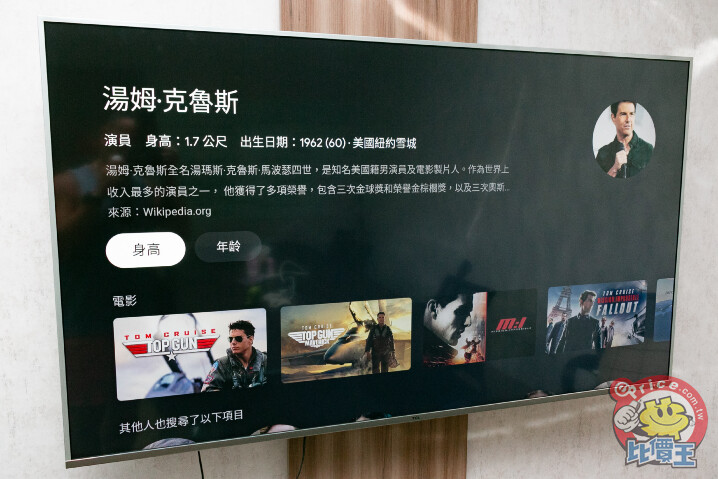
▲ 問「誰是湯姆克魯斯」,首先會秀出他的簡歷跟主演的電影。
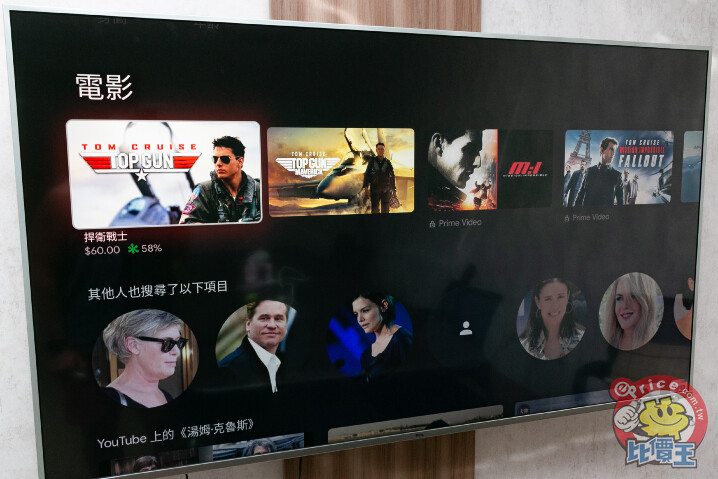
▲ 電影如果下面有顯示金額的,代表可以在 Google TV 上租賃或購買這部電影觀看;如果下面顯示的是 Netflix、Disney+ 或是 Amazon Prime Video 等平台的名字,代表該平台上有這部電影。

▲ 比方說我點選「末代武士」這部電影,之後的頁面除了稍微介紹一下這部電影之外,也會有多個選項可選:我可以在 Netflix 上觀看、或是可以在 Google TV 上租賃與購買本片。

▲ 選擇「Netflix」後,就會直接開啟 Netflix App 並且直接導向到該部電影,不用在 Netflix 中再搜尋一遍。
Google TV 介面重新設計更實用
雖然 Google TV 的前身就是 Android TV,不過它並非只有改名而已,新版的 Google TV 也將使用者介面大改,更符合喜歡追劇的用戶。當開啟 Chromecast 後,首先看到的是 Google TV 的主頁,主頁上面會提供一些專屬於你的推薦內容,而這些推薦內容的來源就是與 Google TV 相容的主要影視串流平台,包括 Netflix、Prime Video、Disney+、myVideo 與 YouTube 等等;其下則是常用的 App,用戶可將自己最常用的 App 固定顯示在首頁,也可自訂排序。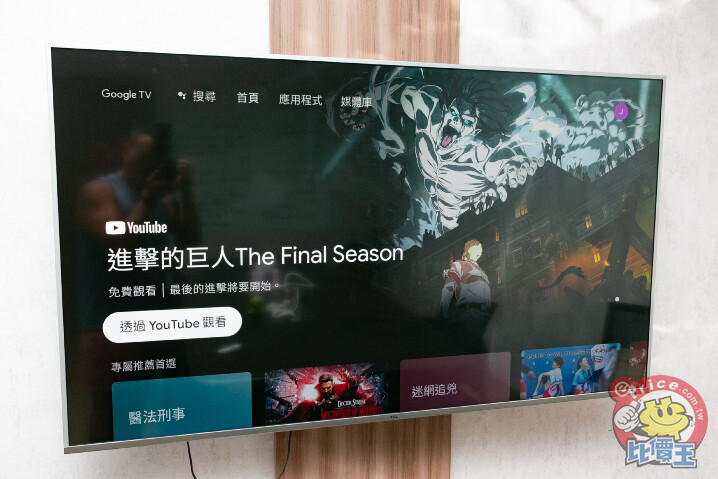
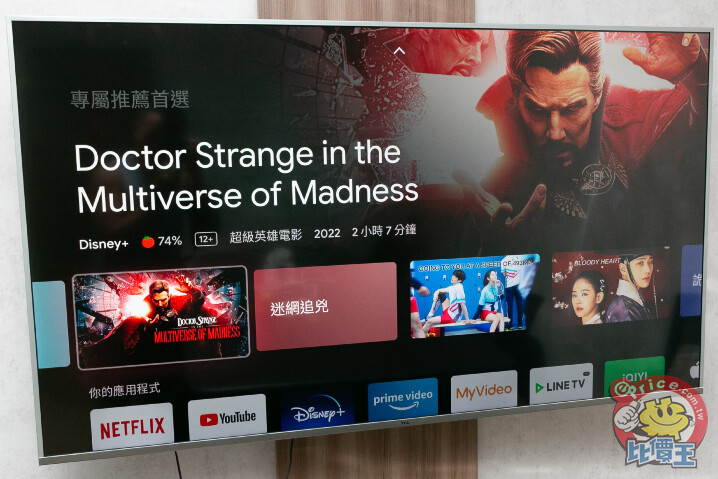
▲ Google TV 首頁,上方是一些各串流平台的推薦內容。
然後在應用程式的下方,會有「繼續觀看」區塊,系統會將你在各平台觀看的每一部劇集的進度放在這裡,點選就可以直接進 App 並從上次結束的地方繼續觀看,不需要先自己開啟 App,這也是我認為新版 Google TV 很好用的地方。
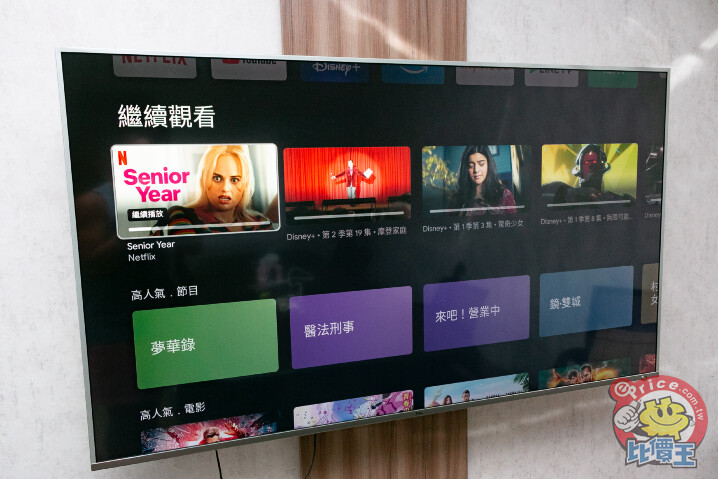
▲ 應用程式下方的繼續觀看區塊,可以讓你很容易從上次結束的地方繼續追劇。
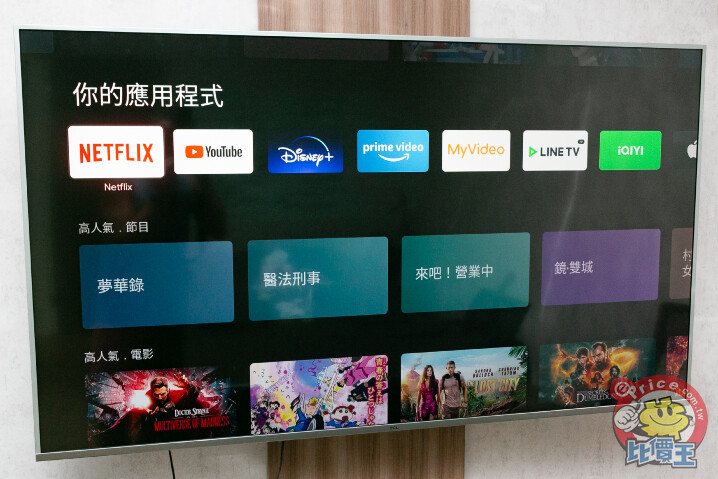
▲ 之下還有更多的節目與電影推薦。

▲ 應用程式顯示在另外一個分頁,在這裡用戶可以下載其他的 Google TV 應用程式。
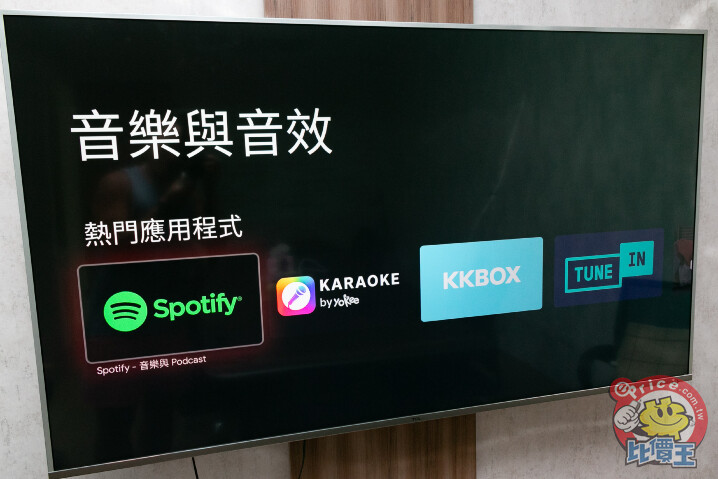
▲ 應用程式不是只有串流影片平台而己,也有音樂軟體,甚至連遊戲、工具程式都有。
可支援 4K HDR 輸出、還可操控家中家電
做為一款電視盒,當然在影音方面的規格也要夠完整才算及格。Chromecast 可以支援 4K 60Hz 影像輸出,另外也支援多種 HDR 規格,包括 HDR10、Dolby Vision 等等,如果你家的電視或螢幕同樣支援的話,搭配對應 HDR 的內容就可以看到更鮮明的 HDR 影像;此外它也可以支援 Dolby Atmos 音訊,若搭配可以解碼 Dolby Atmos 的家庭音響系統,就可提供更具環繞感的音效。此外,透過遙控器的 Google 助理,還可以讓 Chromecast 操控家中的聯網電器,所以我可以在客廳打開房間的電燈,或是開啟風扇等等,當然這些智慧裝置本身也要支援 Google 助理才行。
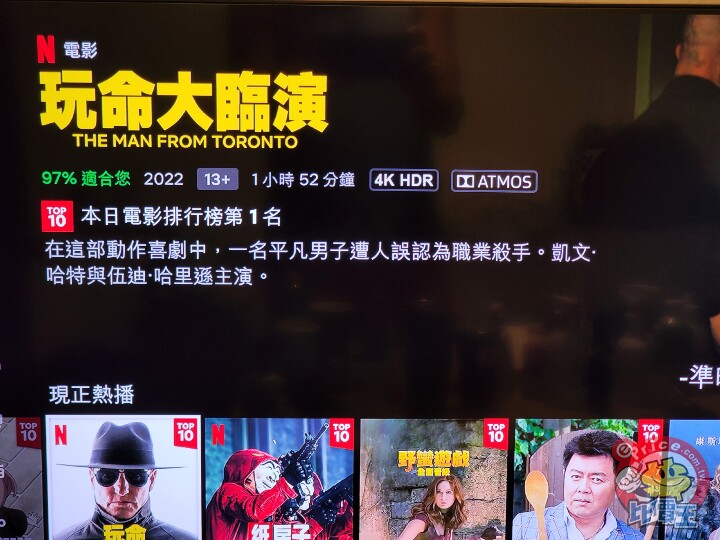
▲ 實際開啟 Netflix,可看見影片描述中出現 4K HDR 與 Dolby Atmos 的圖示。(因為我的電視不支援 Dolby Vision 所以就沒顯示)

▲ 實際在上面看 HDR 影片相當爽。
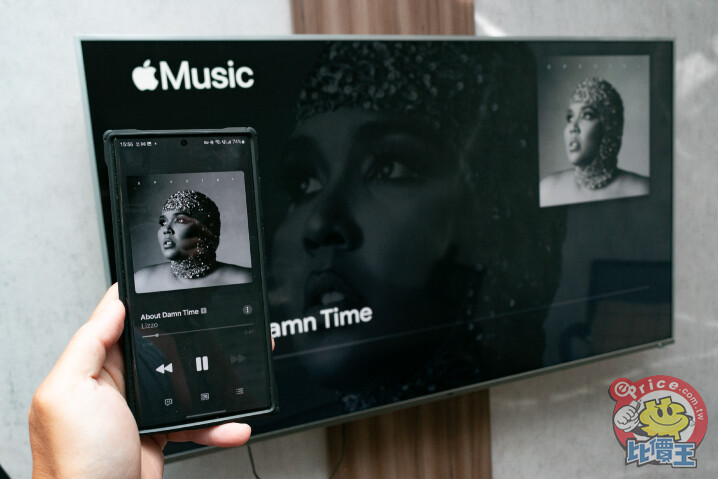
▲ 如果是 Google TV 上沒有的 App(像是 Apple Music),也可以透過 Chromecast 投放,把手機的內容投放到 Chromecast 上。
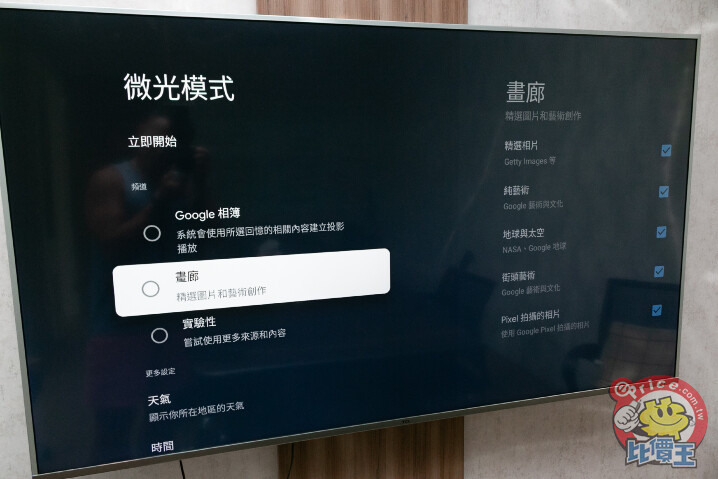

▲ 當 Chromecast 閒置的時候,也可以讓它播放幻燈片做為螢幕保護程式,幻燈片的來源除了 Google 內建的畫廊以外,也可以播放自己的 Google 相簿照片。
